아이폰 타자 오류? 깔끔하게 해결해 보자!
by 오준희 업데이트 시간 2023-04-17 / 업데이트 대상 iPhone Fix
아이폰 타자 입력 시 발생하는 오류는 몇 가지가 있습니다. 나는 제대로 가나다를 쳤지만 타자 오류로 인하여 실제로 내가 타자를 입력한 것과 다르게 결과가 나올 수도 있습니다. 또한 갑자기 타자를 치려고 하는데 작동이 안되는 현상도 발생할 수 있습니다.
이러한 현상은 아이폰 오류 중 하나로 간단한 설정을 통해 아이폰 타자 문제를 해결할 수 있습니다. 또한 소프트웨어나 시스템 충돌로 인한 타자 오류일 경우는 간단하게 프로그램을 이용하여 해결하는 방법도 알려드리겠습니다.
- 방법 1: 아이폰 재부팅 하기
- 방법 2: 레이부트로 아이폰 타자 오류 한번에 해결하기(데이터 손실되지 않음)
- 방법 3: 키보드 다시 설정하기
- 방법 4: 텍스트 대치 사용하기
- 방법 5: 음성 받아쓰기 사용하기
- 방법 6: 아이폰 초기화 하기
방법 1: 아이폰 재부팅 하기
아주 간단한 해결 방법으로는 아이폰 재부팅 하기가 있습니다. 모든 기계가 그렇듯 문제가 발생했을 때 껐다 켜는 것만으로도 그 문제가 해결되기도 하기 때문에 먼저 아이폰 타자오류가 발생했다면 아이폰 재부팅을 권장합니다.
재부팅 방법은 내부적인 설정을 이용하는 방법과 전원버튼을 눌러서 재부팅 하는 방법이 있습니다.
아이폰 오류 해결 재부팅 하기
왼쪽의 볼륨 하단 버튼과 전원버튼을 길게 눌러서 슬라이드를 밀고 휴대폰을 꺼줍니다. 그 이후에 다시 전원버튼을 길게 눌러서 사과 마크가 나타난다면 재부팅이 완료되었고 해당 문제가 해결되었는지 확인해 봅니다.
설정에서 재부팅 하기
설정> 일반> 제일 아래로 내려와서 시스템 종료 터치 후 슬라이드를 밀어서 재부팅 해주면 되겠습니다.
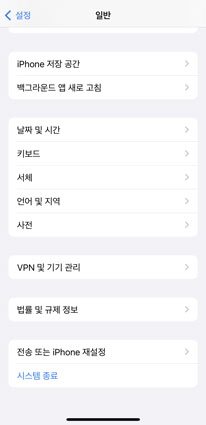
방법 2: 레이부트로 아이폰 타자 오류 한번에 해결하기(데이터 손실되지 않음)
간단하게 아이폰 재부팅으로 해결이 되면 좋겠지만, 재부팅을 했음에도 불구하고 아이폰 타자오류 문제가 해결되지 않았다면 이 문제는 시스템 오류의 문제로 아이폰 복구 프로그램을 이용하여 타자 오류 문제를 해결할 수 있습니다. 국내에서 많이 사용하는 오류 복구 프로그램인 Tenorshare ReiBoot(테너쉐어 레이부트)를 이용해보시는 것을 추천 드립니다.
레이부트로 아이폰 타자 오류를 수정하는 방법은 아래와 같습니다: 먼저 컴퓨터에 레이부트 프로그램을 다운로드 해주세요.
다운로드 완료된 레이부트 프로그램을 실행하고 아이폰을 컴퓨터에 연결합니다. 프로그램이 아이폰을 인식하면 "시작"을 클릭합니다.

이제 아이폰 시스템 오류를 해결하려면 "일반 복구"를 클릭합니다. 일반 복구는 아이폰 타자 오류 현상을 깔끔하게 해결해 드리는 동시에 데이터를 잃지 않습니다.

다음 "다운로드"를 클릭하여 펌웨어 패키지 다운로드를 시작합니다. 펌웨어 패키지는 오류 해결에 최적화된 버전으로 자동 다운로드 됩니다.

펌웨어 패키지가 시스템에 다운로드되면 "일반 복구 시작하기"를 클릭하여 시스템 복구를 시작해 줍니다.

복구 프로세스가 완료되면 아이폰이 정상적으로 부팅됩니다. 재부팅 된 아이폰의 타자 문제가 깨끗이 해결된 것을 발견할 수 있습니다!

방법 3: 키보드 다시 설정하기
타자 오류의 경우는 설정만 다시 해주면 문제가 해결될 수도 있기 때문에 아이폰 타자오류 현상을 바로잡기 위해서는 키보드 재설정 방법을 알려드리겠습니다. 키보드 사전 재설정 기능은 자주 사용하는 단어나 예문을 입력해두는 기능으로 해당 키보드 설정이 손상되어 타자 오류가 발생할 수도 있습니다.
설정> 일반> 전송 또는 iPhone 재설정> 재설정> 키보드 사전 재설정을 선택하여 재설정을 합니다.
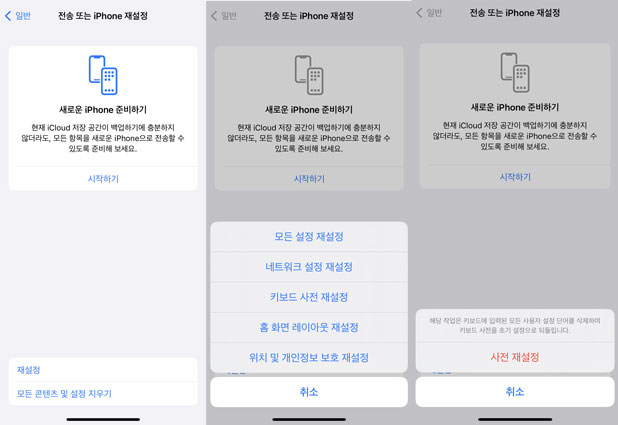
또한 일반> 키보드> 키보드 자체 설정에서 문제가 될 부분은 없는지 확인해 봅니다.
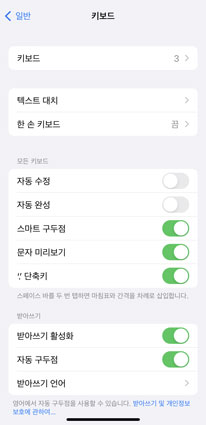
방법 4: 텍스트 대치 사용하기
아이폰은 편리한 기능이 정말 많습니다. 아이폰에서는 텍스트 대치 기능을 이용하면 자주 쓰는 단어를 편리하게 원하는 단어로 대치할 수 있습니다. 예를 들어 내가 자주 쓰는 말이 ‘안녕하세요’ 일 경우 ‘ㅇㄴ’이라고만 입력하더라도 텍스트 대치 기능을 이용하여 안녕하세요라고 자동으로 입력이 됩니다.
아이폰 타자오류가 발생하였을 때 긴급하게 메시지를 보내야 되는 경우라면 텍스트 대치 기능을 이용하는 것도 한가지 방법입니다.
또한 나도 모르게 텍스트 대치 기능이 저장되어 있었다면 타자 오류처럼 보일수도 있으니 텍스트 대치 기능 설정으로 들어가서 확인하여 보는 것이 좋겠습니다.
텍스트 대치 기능은 알고 있으면 편리한 기능이며 생성하는 방법은 간단합니다. 텍스트창을 열고 스마일모양 또는 지구본 모양을 길게 터치> 키보드 설정> 플러스 탭하기> 문구를 입력하고 단축키를 입력하기
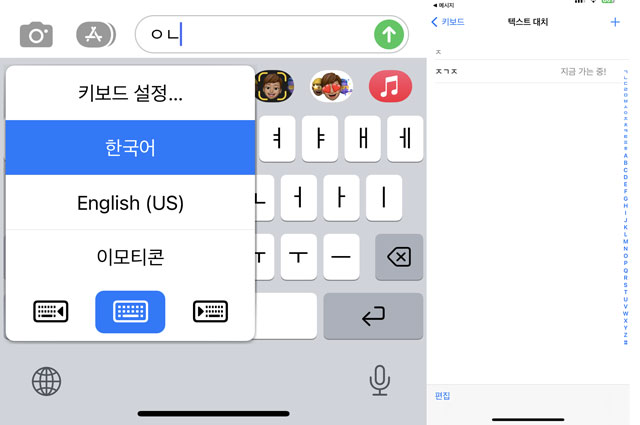
이것만 설정해 두셔도 자주 쓰는 표현이나 문구는 손쉽게 이용할 수 있습니다. 타자 오류가 발생했을 때도 유용하게 사용할 수 있는 기능입니다.
방법 5: 음성 받아쓰기 사용하기
휴대폰을 써야 되는 경우 아이폰 오류가 발생하면 참 불편합니다. 그럴 때 사용할 수 있는 기능인 텍스트 대치 그리고 아이폰에서 음성 받아쓰기 기능이 있습니다.
단순 타자 오류라면 아이폰 음성 받아쓰기 기능을 이용하여 음성을 텍스트로 변환할 수 있습니다. 아이폰 타자를 대신해서 음성 기능을 이용하면 제법 편리하게 텍스트로 변환이 가능합니다.
키보드 창에서 마이크를 터치> 음성 받아쓰기 할 내용을 말하기> 한번 더 마이크 모양을 터치하여 받아쓰기가 된 내용을 확인하시면 되겠습니다.
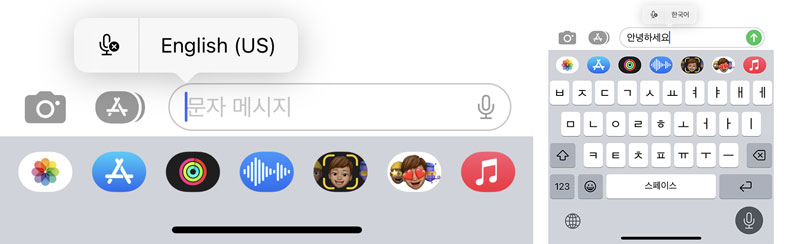
방법 6: 아이폰 초기화 하기
여러가지 방법을 통해 아이폰 타자오류를 해결하는 방법에 대해서도 알아보았습니다. 여러가지 방법을 시도해봤지만 아이폰 타자 오류가 날 경우는 아이폰 초기화 하는 것도 추천 드립니다.
아이폰 초기화는 아이폰을 리셋 하는 것이나 다름없기 때문에 모든 설정이 초기화로 돌아가서 의외로 초기화라는 방법을 통하여 아이폰 오류를 해결할 수도 있습니다.
설정> 일반> 전송 또는 iPhone 재설정> 모든 콘텐츠 및 설정 지우기
아이폰 오류로 인하여 초기화 할 때는 꼭 백업을 먼저 하고 초기화를 해두시면 그전까지 사용하던 데이터를 이어서 이용할 수 있기 때문에 백업을 추천 드립니다.
결론
아이폰을 사용하다 보면 알수없는 오류가 발생하기도 합니다. 아이폰을 이용할 때 가장 많이 사용하는 기능이 바로 타자 기능인데, 아이폰 타자 오류로 타자가 갑자기 작동하지 않거나 내가 쓴 것과 다르게 글이 써진다면 아이폰 오류로 의심해볼 수 있습니다. 타자 오류의 경우 재부팅, 키보드 설정, 텍스트 대치 기능 또는 음성 받아쓰기와 같은 기능을 이용해서 임시방편으로 사용할 수 있으며 아이폰 초기화를 통해서 문제 해결할 수 있습니다.
하지만 타자 오류 현상은 시스템 오류일 경우가 더 많기 때문에 문제 발생시 간단하게 Tenorshare ReiBoot(테너쉐어 레이부트) 프로그램을 이용하여 아이폰 타자오류를 해결할 수 있으니 집에서 편리하게 이용해 보시는 건 어떨까요?














